Proto-X PTX-M1616 Паспорт онлайн
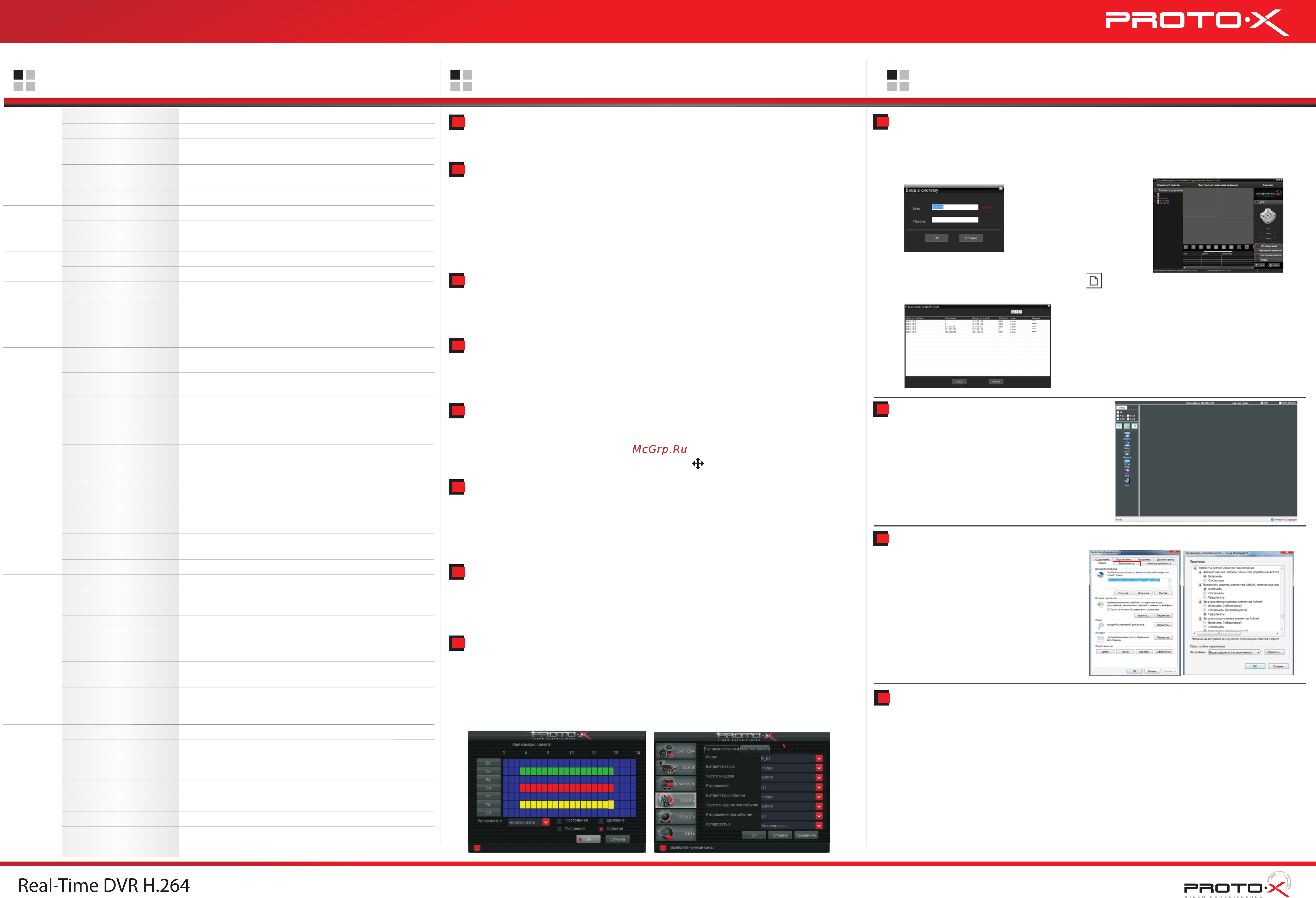
standard series
тел: (499) 638-41-86
Спецификация
Первичная настройка
Подключение к CMS и Web
Первичная настройка
Установка регистратора
Первый вход в систему
Основное меню
Перемещение по меню
Настройка даты и времени
Форматирование жесткого диска
Настройка записи
После подключения камер и мониторов к регистратору, пожалуйста ознакомьтесь с инструкцией
быстрой настройки для конфигурирования системы.
1. Убедитесь что камеры и мониторы подключены к регистратору
2. Регистратор должен быть установлен на чистую устойчивую поверхность. Регистратор
не должен подвергаться воздействию прямых солнечных лучей. Температура воздуха в
аппаратной комнате не должна превышать рекомендованного значения.
3. Процесс загрузки регистратора не рекомендуется прерывать нажатием кнопок на передней
панели, мышке или ИК пульте. Не отключайте регистратор в процессе загрузки. Для питания
регистратора рекомендуется применять бесперебойный источник питания UPS, для
предотвращения сбоев в работе регистратора.
Для входа в основное меню, нажмите кнопку [Menu] на передней панели или щелкнете кнопку мыши.
Значения по умолчанию для входа в систему:
Пользователь: admin
Пароль: без пароля, оставьте это поле пустым.
Основное меню выполнено в виде графического интерфейса. Оно состоит из шести
разделов, каждый раздел содержит настройки принадлежащие к теме раздела.
Названия разделов: Система, Камера, Экран, Запись, Тревоги и Сеть.
Любой раздел и его подменю может быть выбрано мышкой, кнопками передней панели и пульта ДУ
Используйте USB мышь для удобства навигации по меню. Или пользуйтесь кнопками на
передней панели или на пульте ДУ.
- Для выбора подсвеченного пункта меню нажимайте кнопку [Enter]
- Для перемещения по пунктам меню используйте кнопки
- Для входа или выхода из пунктов меню нажимайте кнопку [Menu].
1. Войдите в меню “СИСТЕМА”
2. Зайдите в подменю “Время” для настройки системного времени
3. Установите Год, Месяц, День, Часы, Минуты и настройте дополнительные параметры во вкладке
“Подробные настройки”.
4. Войдите в подменю “Пользователи” и установите пароль на доступ к системе если необходимо.
При изменении даты / времени или при первом включении отформатируйте жесткий диск
1. Войдите в меню “СИСТЕМА” и нажмите на вкладку “Конфигурация”, выберите ”Настройка HDD”
2. Выберите диск и нажмите кнопку “Формат”
3. По завершении перезагрузите регистратор.
1. Выделите и войдите в раздел меню “ЗАПИСЬ”, войдите в подменю “Расписание записи”
2. Вы можете настроить 4 режима записи в расписании: Непрерывно, По тревоге, По детектору
движения, По событию, индивидуально для каждой камеры.
3. Во вкладке “Качество записи” выберите разрешение, частоту кадров, качество и режим записи.
Параметры настраиваются индивидуально для каждого канала или вы можете использовать функцию
копирования и применить настройки для других камер.
Тревож. выход
Запись
Процессор
Операционная система
Системные ресурсы
Управление
Язык
Входы
Выходы
Деление экрана
Разрешение
Экранные обозначения
Формат сжатия
видео/аудио
Разрешение
Скорость
Качество изображения
Воспроизведение
Параметры поиска
Скорость
воспроизведения
Функции
воспроизведения
Типы записи
Способы архивирования
Тревожные события
Область детекции
Тревож. вход
Стандарт
Входы
Выходы
Система
Видео
Аудио
Дисплей
Воспроиз-
ведение
Архиви-
рование
Детектор
Тревога
2
Hi3531
LINUX OS
Пентаплекс: наблюдение, запись, видео,
воспроизведение, архивирование, работа в сети
Передняя панель, USB-мышь,
дистанционное управление, сетевое управление
Русский/Английский
16 каналов BNC (1.0V, 75Ω)
1 HDMI, 1 VGA, 2 BNC (1.0V, 75Ω)
1/4/8/9/16
Время, имя камеры, потеря видео,
детектор движения, запись
H.264/G711
16 каналов D1 (1-25 к/с)
до 6 Мб/с
Запись вручную, беспрерывная, по детектору,
по тревоге, при потере видео
1-16 каналы
По времени (с точностью до секунды),
дате, тревоге, детектору движения
D1 - 400 к/с
Воспроизведение, пауза, остановка, ускорение,
замедление, полноэкранное воспроизведение
USB HDD, USB-flash, загрузка по сети
Запись, снимки, отправка по E-mail, тревога
16
PAL / NTSC
16 каналов RCA (200-3000mV, 30KΩ)
2 канала RCA
1920x1080, 1600х1200, 1360х768, 1440х900,
1280х1024, 1024х768, 800х600
Порт
Сетевые функции
Удаленные операции
Жесткий диск
Управление HDD
USB интерфейс
RS 485
Размеры
Вес
Питание
Сеть
Описание
Дополни-
тельный
интерфейс
RJ-45 port (10/100M)
TCP/IP, UDP, DHCP, IP Filter, PPPOE, FTP, DNS,
DDNS, NTP, UPNP, EMAIL, Сервер тревоги, ARSP
Наблюдение, PTZ контроль, воспроизведение,
системные настройки, загрузка файлов,
информация журнала
8 SATA до 3Tb (каждый)
Audio: 28.8 Mb/ch/H, Video 50-900 Mb/ch/H
PTZ контроль
2U, 510mm x 490mm x 180mm
8.7KG
AC 220V, 90W
-10°С~+55°С / 10~90%RH/86~106kpa
3 USB порта: для подключения мыши
и архивирования
Рабочие условия
D1 (704X576), HD1 (704X288), CIF (352X288)
Установка 192-х областей детекции (12х16),
6 уровней чувствительности
CMS - сетевое клиентское ПО
Web
Как разрешить надстройки Active-X в Internet Explorer
Подключение к регистратору по сети
- Запустите программу [CMS Setup] при первом запуске программа предложит установить пароль
В процессе установки антивирус может сообщать о вирусе в файле, это связано с поддержкой
оборудования других производителей и никакого вируса на самом деле нет.
В менеджере выберите [список устройств] и нажмите для создания
нового, в появившемся окне нажмите “Автопоиск”
Порт по умолчанию #: 6001
ID: admin / без пароля (заводские настройки)
Для DDNS подключения,
вы должны ввести URL в следующем виде:
[Имя регистратора].[JOINIP.NET]
Например DVRNAME.JOINIP.NET
ID: admin / без пароля
Введите IP адрес регистратора в адресную строку
Internet Explorer.
Для просмотра изображения и мониторинга необходимо
скачать с регистратора и установить элемент управления
Active-X, при подключении предложение скачать появится
автоматически. Убедитесь что загрузка надстроек Active-X
разрешена в Internet Explorer.
Зайдите в “Сервис” -> “Свойства обозревателя"
Выберите вкладку “Безопасность” и нажмите кнопку
“Другой...” В появившемся списке найдите “Элементы
ActiveX и модули подключения” и для каждого пункта
в списке выберите “Включить” или “Предлагать”
Сохраните изменения и перезапустите Internet Explorer
Щелкните правой
кнопкой мыши по
списку устройств
и выберите добавить
устройство.
Хранение продукции осуществляется в закрытом помещении при отсутствии агрессивной среды в виде
паров кислот или щелочей. Температура окружающего воздуха от -45°C до +50°C; относительная влажность
воздуха не более 95% при температуре 25°C.
Транспортировку осуществлять в таре, исключающей смещение упакованных изделий друг относительно
друга, ударные воздействия и прямое попадание атмосферных осадков. Погрузка и выгрузка коробок с
изделиями должна проводиться со всеми предосторожностями, исключающими удары и повреждения
коробок. Температура окружающей среды при транспортировке от – 60°C до +70°C при относительной
влажности до 98% при температуре +25°C.
Условия хранения и транспортировки
Изготовлено в Китае
Содержание
- Standard series 1
- Изготовлено в китае 1
- Спецификация первичная настройка подключение к cms и web 1
- Страница 1 1
- Тел 499 638 41 86 1
- Ngtron ltd unit 1010 miramar tower 132 nathan road tsimshantsui kowloon hong kong 2
- Ptx m1616 2
- Ptx м1616 2
- Standard series 2
- Для защиты прибора от повреждений и обеспечить его нормальную работу необходимо предотвратить попадание пыли влаги а так же избегать воздействия приборов с высоким током не рекомендуется устанавливать и размещать оборудование в местах где могут быть препятствия для вентиляции например в узких корпусах или небольших шкафах настоятельно рекомендуется использовать прибор в помещении с контролируемой температурой и регулируемым напряжением не перегружайте розетки так как это может привести к пожару или поражению электрическим током рекомендуется обеспечить бесперебойное питание устройства например с помощью ибп или прибор должен по крайней мере быть подключенным к устройству защиты от скачка напряжения одобренному ul cul или csa не допускать попадания прямых солнечных лучей на прибор во избежании нагрева батареи не должны быть подвергнуты чрезмерному нагреву от солнечного света огня и т п 2
- Изготовлено в китае 2
- На сайте вы можете скачать www proto x net 2
- Ознакомьтесь пожалуйста с настоящей инструкцией она может облегчить оперирование и помочь выполнить первичные настройки параметров также здесь описывается основной функционал регистраторов и принцип навигации по основному меню 2
- Ооо энжитрон рус 115191 рф г москва ул б тульская д 2 пом iia ком 12 2
- Полная гарантия 12 месяцев 24 месяца бесплатное сервисное обслуживание 2
- Полную версию инструкции свежее программное обеспечение cms свежую прошивку для видеорегистраторов proto x а также получить квалифицированную помощь в любом вопросе связанным с продукцией тм proto x 2
- При неправильной установке батарей возможен взрыв батареи заменять 2
- Срок гарантии на продукцию proto x составляет три года с даты покупки оборудования этим талоном компания proto x подтверждает исправность данного изделия и берет на себя обязанность обеспечить бесплатное устранение всех неисправностей возникших по вине изготовителя при соблюдении условий гарантии год изготовления первые четыре цифры штрих кода 2
- Страница 2 2
- Тел 499 638 41 86 2
- Только батареями того же типа 2
Похожие устройства
- Proto-X PTX-M1616 Руководство по эксплуатации
- Proto-X PTX-HDG1616 Руководство по эксплуатации
- Proto-X PTX-HDG1616 Паспорт
- Proto-X PTX-HD404 Паспорт
- Proto-X PTX-HD404 Руководство по эксплуатации
- Proto-X PTX-HD808 Руководство по эксплуатации
- Proto-X PTX-HD808 Паспорт
- Proto-X PTX-HD1616 Паспорт
- Proto-X PTX-HD1616 Руководство пользователя
- Pulsar Quantum XD19S Инструкция по эксплуатации
- Pulsar Quantum XD38S Инструкция по эксплуатации
- Pulsar Quantum XD50S Инструкция по эксплуатации
- Pulsar Quantum LD19S Инструкция по эксплуатации
- Pulsar Quantum LD38S Инструкция по эксплуатации
- Pulsar Quantum LD50S Инструкция по эксплуатации
- Pulsar Apex LRF XD75 Инструкция по эксплуатации
- Pulsar Apex LRF XD50 Инструкция по эксплуатации
- Pulsar Apex LRF XD38 Инструкция по эксплуатации
- Pulsar Apex XD75 Инструкция по эксплуатации
- Pulsar Apex XD50 Инструкция по эксплуатации
Скачать
Случайные обсуждения
